Uklonite virus Didisearch.com (Besplatan vodič)
Didisearch.com Priručnik za uklanjanje virusa
Što je Virus Didisearch.com?
Može li se koristiti tražilica Didisearch.com?
Didisearch.com je potencijalno nepoželjan program (potentially unwanted program, PUP), a uz to je kategoriziran kao otimač preglednika. Ovaj kontroverzni program može preuzeti kontrolu nad računalom bez vašeg pristanka i započeti sa svojim sumnjivim aktivnostima vez traženja vaše dozvole. Zapravo, ovaj virus funkcionira jednako kao i yoursites123.com hijacker. Developeri programa Didisearch izjavili su da je “Didisearch visoko pozicioniran kao globalni predvodnik na polju oglašavanja putem tražilica i prometa na internetu”. Kao što možete vidjeti, funkcija ovog programa nije prikazivanje relevantnih rezultata pretrage, već generiranje prometa za određene web adrese. Dopustite nam da vam objasnimo kako to uspijeva ovom programu.
Kao što smo već ranije spomenuli, otimač preglednika Didisearch.com može se instalirati na PC bez direktnog odobrenja. Nakon što uđe u vaš sistem, on će svakom internet pregledniku koji je instaliran na PC-ju dodati neke sumnjive ekstenzije. Tada taj sumnjivi software mijenja vašu početnu stranicu i novu karticu (tab) sa stranicom Didisearch.com, a dopustit će i njeno korištenje kao zadane tražilice. Budite pažljivi – mnogi korisnici računala ne uspijevaju prepoznati da je to nevaljala tražilica jer izgledom jako podsjeća na popularni Google.
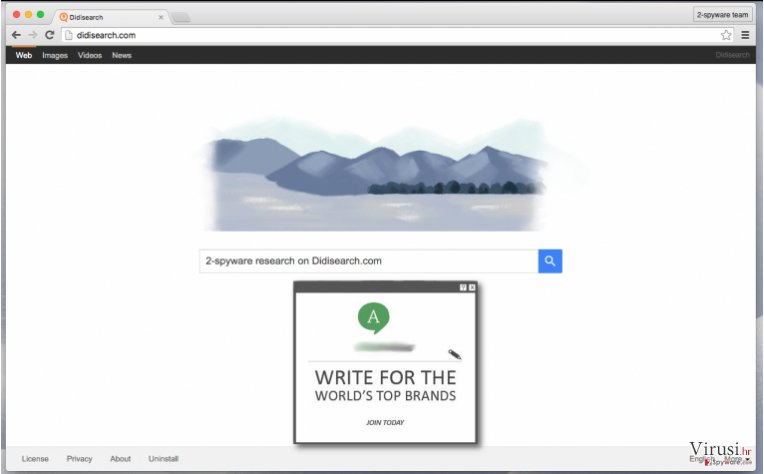
Iako ova tražilica izgleda potpuno sigurno na prvi pogled i nema zapravo nikakvih znakova da s njom nešto nije u redu, moramo vas upozoriti – nemojte preko nje raditi nikakva pretraživanja. Radije koristite neku pouzdaniju tražilicu; u suprotnom ćete doživjeti preusmjeravanja virusa Didisearch.com na sumnjive stranice trećih strana. Morate upamtiti da developeri ovog sumnjivog programa nastoje pomoću njega promovirati web stranice i portale trećih strana. Dakle, ova tražilica prikazuje izmijenjene i obmanjujuće rezultate pretraga, a samo jedan klik na neki od linkova može izazvati preusmjeravanje na stranicu koju uopće niste namjeravali ili očekivali posjetiti. Budite veoma pažljivi – otimač preglednika Didisearch.com će vas pokušati natjerati da posjetite i bezopasne i vrlo opasne stranice. Ne preporučujemo surfanje internetom uz pomoć ovakve tražilice jer rezultati mogu biti puni sadržaja sumnjive kvalitete. Nikad ne biste smjeli prihvatiti instalaciju nepoznatog programa i pogotovo ažuriranja sa sumnjivih web adresa koje ste posjetili neočekivano i na silu. Da bi osigurali sigurnost vašeg računala, preporučujemo da zauvijek obrišete potencijalno nepoželjni program Didisearch.com iz svog sistema. To možete isto tako napraviti uz pomoć anti-spyware programa, na primjer aplikacije FortectIntego.
Kako je virus Didisearch.com preuzeo kontrolu nad mojim PC-jem?
Veći dio korisnika PC-ja redovito se žali da su se različiti adware programi ili otimači preglednika “odjednom pojavili na njihovim računalima”. Zapravo, to nije istina. Otimač preglednika Didisearch.com završit će na vašem računalu samo ako se sami složite s njegovom instalacijom. U ovom trenutku se vjerojatno pitate kada i kako se to dogodilo.
Otimač preglednika Didisearch.com mogao se instalirati s nekim freeware ili shareware programom. Ako ste u posljednje vrijeme instalirali neki besplatan program, pokušajte se sjetiti kakve postavke same instalacije ste odabrali. Ako ste odabrali unaprijed ponuđene “Zadanu” ili “Standardnu” (“Default” ili “Standard”) opciju, morate znati da ste se složili (a da to niste niti znali) s instalacijom dodatnih aplikacija koje su bile u paketu (bundle) s odabranim programom. Da bi onemogućili predloženu instalaciju opcionalnih programa, morate odabrati “Napredne” ili “Prilagođene” (“Advanced” ili “Custom”) postavke instalacije i nakon toga ukloniti kvačicu koja se nalazi uz ponuđenu instalaciju opcionalnog softwarea.
Ako ste radoznali i ako vas zanima kako ručno ukloniti otimač preglednika Didisearch.com, nastavite čitati članak na sljedećoj stranici.
Kako ukloniti virus Didisearch.com?
Virus Didisearch.com može biti eliminiran automatski. Možete upotrijebiti bilo koji anti-spyware software. No, nisu svi anti-spyware programi dovoljno napredni da bi detektirali najnovije računalne prijetnje i obrisali ih. Zbog toga preporučujemo program SpyHunter. Suvremena je to aplikacija koja može detektirati brojne računalne prijetnje. Takav software pronalazi i briše sve opasne programe koje je korisnik instalirao na svoj PC.
Ipak, ako ne želite deinstalirati sporni program automatski, možete upotrijebiti vodič za uklanjanje virusa Didisearch.com. Pratite upute koje slijede:
Uz pomoć programa FortectIntego moći ćete ukloniti štetu koju je napravio virus. Programi SpyHunter 5Combo Cleaner i Malwarebytes preporučuju se za detektiranje potencijalno nepoželjnih programa i virusa, kao i svih datoteka i unosa u registar koji su povezani s njima.
Ručni Didisearch.com Priručnik za uklanjanje virusa
Deinstalacija iz Windowsa
Da biste uklonili Virus Didisearch.com računala s Windowsima 10 ili 8, molimo vas da pratite sljedeće korake:
- Upišite Control Panel u kućicu s tražilicom za Windowse i stisnite Enter ili kliknite na rezultate pretraživanja.
- Ispod sekcije Programs, odaberite Uninstall a program.

- Na popisu pronađite unose povezane s Virus Didisearch.com (ili bilo kojim nedavno instaliranim sumnjivim programom).
- Desnom tipkom miša (Right-click) kliknite na aplikaciju i odaberite Uninstall.
- Ako se pojavi User Account Control, kliknite na Yes.
- Pričekajte da se proces deinstalacije završi i kliknite na OK.

Ako ste korisnik Windowsa 7 ili XP, pratite upute koje slijede:
- Kliknite na Windows Start > Control Panel koji se nalazi na desnoj strani otvorenog menija (ako ste korisnik Windowsa XP, kliknite na Add/Remove Programs).
- U Control Panelu, odaberite Programs > Uninstall a program.

- Odaberite nepoželjnu aplikaciju tako da na nju kliknete jednom.
- Pri vrhu, kliknite na Uninstall/Change.
- Na upit o potvrdi vaše akcije, odaberite Yes.
- Kliknite na OK jednom kad se proces uklanjanja završi.
Uklonite Didisearch.com iz Mac OS X sistema
-
Ako koristite OS X, kliknite na gumb Go u gornjem lijevom kutu ekrana te odaberite Applications.

-
Čekajte dok ne vidite mapu Applications i potražite Didisearch.com ili bilo koje sumnjive programe u njoj. Sada kliknite desnom tipkom miša na svaki od unosa te odaberite Move to Trash.

Resetirajte MS Edge/Chromium Edge
Obrišite nepoželjne ekstenzije iz preglednika MS Edge:
- Odaberite Menu (tri horizontalne točkice u gornjem desnom kutu prozora) i odaberite Extensions.
- S popisa odaberite ekstenziju i kliknite na Gear (ikonicu zupčanika).
- Kliknite na Uninstall koji se nalazi pri dnu.

Očistite kolačiće i ostale podatke spremljene tijekom surfanja:
- Kliknite na Menu (tri horizontalne točkice u gornjem desnom kutu prozora preglednika) i odaberite Privacy & security.
- Pod Clear browsing data odaberite Choose what to clear.
- Odaberite sve (izostavite lozinke, iako biste mogli ostaviti i Media licenses, ako je moguće) i kliknite na Clear.

Vratite postavke za novu karticu (tab) i početnu stranicu u početno stanje:
- Kliknite na ikonicu manija i odaberite Settings.
- pronađite sekciju On startup.
- Kliknite na Disable ako ste pronašli neku sumnjivu domenu.
Resetirajte MS Edge ako vam koraci iznad nisu pomogli:
- Pritisnite Ctrl + Shift + Esc da biste otvorili Task Manager.
- Kliknite na strelicu More details koja se nalazi pri dnu prozora.
- Odaberite karticu (tab) Details.
- Sada skrolajte prema dolje i pronađite svaki unos koji u sebi sadrži naziv Microsoft Edge. Desnom tipkom miša kliknite na svaki od tih unosa i odaberite End Task da biste prekinuli rad preglednika MS Edge.

Ako vam ovo rješenje nije pomoglo , morat ćete upotrijebiti naprednu metodu resetiranja preglednika Edge. Prije nastavka morali biste napraviti sigurnosnu kopiju svojih podataka.
- Na računalu pronađite sljedeći folder: C:\\Users\\%username%\\AppData\\Local\\Packages\\Microsoft.MicrosoftEdge_8wekyb3d8bbwe.
- Pritisnite na tipkovnici Ctrl + A da biste odabrali sve foldere.
- Desnom tipkom miša kliknite na njih i odaberite Delete.

- Sada desnom tikom miša kliknite na gumb Start i odaberite Windows PowerShell (Admin).
- Kad se otvori novi prozor, kopirajte i zalijepite sljedeću komandu, pa pritisnite Enter:
Get-AppXPackage -AllUsers -Name Microsoft.MicrosoftEdge | Foreach {Add-AppxPackage -DisableDevelopmentMode -Register “$($_.InstallLocation)\\AppXManifest.xml” -Verbose

Upute za Edge Chromium
Obrišite ekstenzije iz preglednika MS Edge (Chromium):
- Otvorite Edge i klikanjem odaberite Settings > Extensions.
- Obrišite nepoželjne ekstenzije tako što ćete kliknuti na Remove.

Očistite cache i podatke od spremljene tijekom surfanja:
- Kliknite na Menu i idite na Settings.
- Odaberite Privacy and services.
- Pod Clear browsing data odaberite Choose what to clear.
- Pod Time range birajte All time.
- Odaberite Clear now.

Resetirajte MS Edge (Chromium):
- Kliknite na Menu i odaberite Settings.
- Na lijevoj strani odaberite Reset settings.
- Odaberite Restore settings to their default values (resetirajte postavke na početne vrijednosti).
- Potvrdite s Reset.

Resetirajte Mozillu Firefox
Uklonite opasne ekstenzije:
- Otvorite preglednik Mozilla Firefox i kliknite na Menu (tri horizontalne linije u gornjem desnom kutu prozora).
- Odaberite Add-ons.
- Ovdje odaberite pluginove koji su povezani s Virus Didisearch.com i kliknite na Remove.

Resetirajte početnu stranicu (homepage):
- Kliknite na tri horizontalne crte u gornjem desnom kutu da biste otvorili meni.
- Odaberite Options.
- Pod opcijama za Home, upišite adresu vaše omiljene stranice koja će se otvoriti svaki put kad pokrenete preglednik Mozilla Firefox.
Očistite kolačiće i podatke o stranicama:
- Kliknite na Menu i odaberite Options.
- Idite na sekciju Privacy & Security.
- Skrolajte prema dolje i pronađite Cookies and Site Data.
- Kliknite na Clear Data…
- Odaberite Cookies and Site Data, kao i Cached Web Content i kliknite na Clear.

Resetirajte Mozillu Firefox
U slučaju da niste uspjeli ukloniti Virus Didisearch.com prateći upute iznad, morat ćete resetirati Mozillu Firefox:
- Pokrenite preglednik Mozilla Firefox i kliknite na Menu.
- Idite na Help i tamo odaberite Troubleshooting Information.

- Unutar sekcije Give Firefox a tune up kliknite na Refresh Firefox…
- Jednom kada vam iskoči pop-up prozor, potvrdite željenu akciju klikanjem na Refresh Firefox – to bi trebalo završiti uklanjanje Virus Didisearch.com.

Resetirajte Google Chrome
Obrišite maliciozne ekstenzije iz preglednika Google Chrome:
- Otvorite Google Chrome, kliknite na Menu (tri vertikalne točke u gornjem desnom kutu) i odaberite More tools > Extensions.
- U novootvorenom prozoru vidjet ćete sve instalirane ekstenzije. Deinstalirajte sve što vam je sumnjivo i što bi moglo biti povezano s Virus Didisearch.com tako da kliknete na Remove.

Očistite cache i podatke web stranica iz preglednika Chrome:
- Kliknite na Menu i odaberite Settings.
- Pod Privacy and security, odaberite Clear browsing data.
- Odaberite Browsing history, Cookies and other site data, kao i Cached images i files.
- Kliknite na Clear data.

Promijenite početnu stranicu:
- Kliknite na Menu i odaberite Settings.
- Potražite sumnjive stranice kao što je Virus Didisearch.com u sekciji On startup.
- Kliknite na Open a specific or set of pages i kliknite na tri točkice da biste došli do opcije Remove.
Resetirajte Google Chrome:
Ako vam prethodne metode nisu pomogle, resetirajte Google Chrome da biste eliminirali Virus Didisearch.com i sve njegove komponente:
- Kliknite na Menu i odaberite Settings.
- U Settings skrolajte prema dolje i kliknite na Advanced.
- Skrolajte prema dolje i pronađite sekciju Reset and clean up.
- Sada kliknite na Restore settings to their original defaults.
- Potvrdite s Reset settings da biste završili uklanjanje Virus Didisearch.com.

Resetirajte Safari
Uklonite nepoželjne ekstenzije iz preglednika Safari:
- Kliknite na Safari > Preferences…
- U novom prozoru odaberite Extensions.
- Odaberite nepoželjne ekstenzije povezane s Virus Didisearch.com i odaberite Uninstall.

Očistite kolačiće i ostale podatke web stranica iz Safarija:
- Kliknite na Safari > Clear History…
- Iz padajućeg menija pod Clear, odaberite all history.
- Potvrdite vaš odabir s Clear History.

Ako vam koraci iznad nisu pomogli, resetirajte Safari:
- Kliknite na Safari > Preferences…
- Idite na karticu (tab) Advanced.
- Stavite kvačicu u kućicu pokraj Show Develop menu.
- U meniju kliknite na Develop i zatim odaberite Empty Caches.

Nakon deinstalacije ovog potencijalno nepoželjnog programa i popravljanja svakog od Vaših web preglednika, preporučamo Vam da skenirate svoj računalno sustav reputabilnim anti-spywareom. Ovo će Vam pomoći da se riješite Didisearch.com tragova registra te će također identificirati srodne parazite ili moguće malware infekcije na Vašem računalu. Za to možete koristiti naše najbolje malware uklanjače: FortectIntego, SpyHunter 5Combo Cleaner ili Malwarebytes.
Preporučujemo Vam
Nemojte dopustiti da vas vlada špijunira
Vlada ima mnogo problema vezanih uz praćenje korisnika i korisničkih podataka, kao i sa špijuniranjem građana, pa biste trebali uzeti u obzir i naučiti nešto više o sumnjivim praksama prikupljanja podataka. Pokušajte izbjeći bilo kakav pokušaj vlade da vas prati ili špijunira tako da na internetu postanete potpuno anonimni.
Možete odabrati drugu lokaciju kad budete online i pristupati bilo kakvom materijalu bez nekih posebnih ograničenja na sadržaj. Veoma lako možete imati internetsku vezu bez ikakvih rizika od hakerskih napada koristeći Private Internet Access VPN.
Kontrolirajte informacije kojima može pristupiti vlada ili bilo koja neželjena stranka i surfajte internetom bez mogućnosti da vas se špijunira. Čak i ako niste umiješani u ilegalne aktivnosti ili vjerujete svojem izboru usluga i platformi, budite sumnjičavi oko vlastite sigurnosti i poduzmite mjere predostrožnosti korištenjem usluge VPN-a.
Za slučaj malware napada, napravite sigurnosne kopije datoteka za kasniju upotrebu
Korisnici računala mogu na razne načine izgubiti podatke zahvaljujući cyber infekcijama ili upravo njihovom štetnom djelovanju. Softverski problemi koje stvaraju malware programi ili direktan gubitak podataka zbog šifriranja mogu dovesti do problema sa samim uređajem ili čak nanijeti permanentna oštećenja. Kada imate aktualne sigurnosne kopije, na veoma lagan način možete se oporaviti nakon takvog incidenta i nastaviti s radom.
Najbitnije je kreirati ažuriranja za svoje sigurnosne kopije, i to nakon bilo kakve promjene na računalu, pa ćete se moći vratiti točno u vrijeme prije nego je malware bilo što uspio promijeniti ili prije nego problemi s uređajem uzrokuju probleme s performansama ili oštećenje podataka. Kada imate raniju verziju svakog bitnog dokumenta ili projekta, lako ćete izbjeći frustracije i nervne slomove. To je pogotovo korisno kada se malware stvori niotkuda. Za potrebe vraćanja sistema u određenu točku u vremenu možete upotrijebiti Data Recovery Pro.


